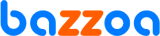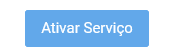
Para usar o Whatsapp no seu site clique em Chats > Whatsapp > Ativar Whatsapp.
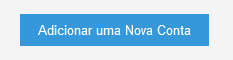
Depois de ativar o serviço e avançar para as configurações, clique em Adicionar uma Nova Conta ou em Chats > Whatsapp > Adicionar Conta.
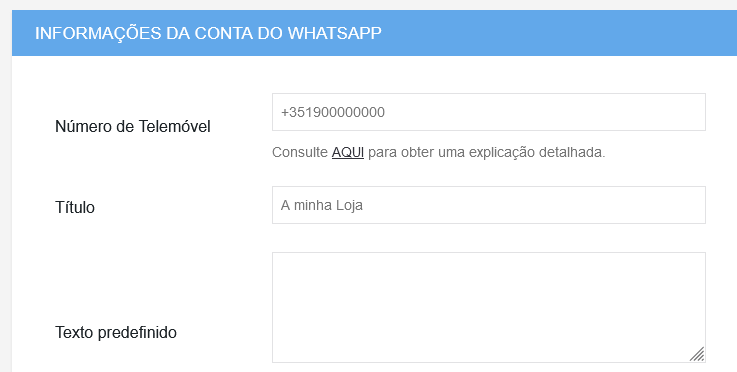
Na página seguinte, coloque o seu Número de Telemóvel. Deverá colocar o seu número internacional, começando por +, seguido do indicativo do seu país e depois o seu número (ex: +351900000000).
Poderá colocar um Título e um Texto predefinido. Clique na opção Sempre disponível online para indicar em que horários estará disponível online.
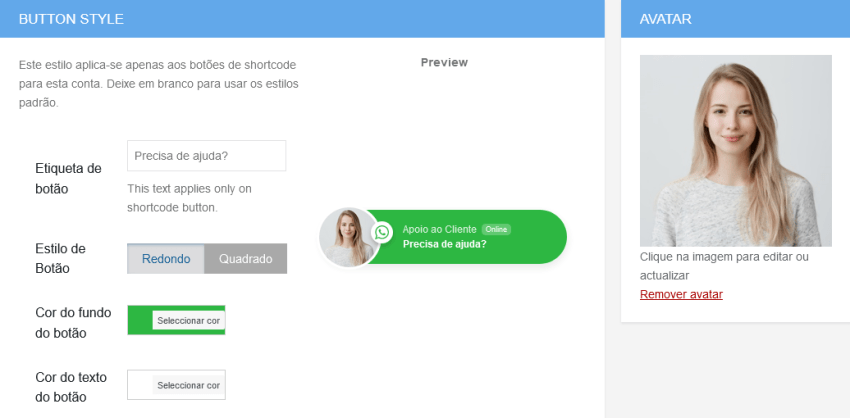
Na caixa do estilo do botão, poderá configurar a aparência do botão e depois usá-lo em qualquer página.
Pode alterar a Etiqueta de botão e o Estilo e Cores do Botão.
Na caixa do Avatar clique em Selecione uma imagem para usar uma imagem como avatar no botão do whatsapp.
Agora que a sua conta está criada, é necessário configurar o botão flutuante.
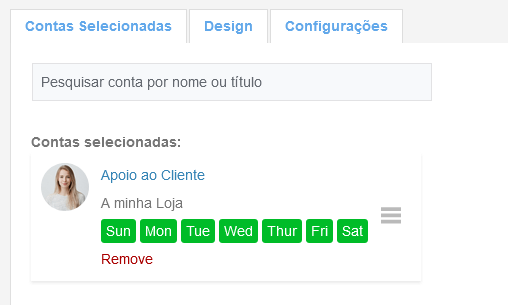
Clique em Chats > Whatsapp > Configurar Widget.
Na página do widget flutuante clique em Pesquisar conta por nome ou título para selecionar a conta que criou anteriormente.
A seguir clique em Design para definir o texto, estilo e posição do widget flutuante. A opção Mostrar etiqueta do widget permite retirar a etiqueta de texto que aparece ao lado do botão.
Pode clicar em Configurações para definir a exibição do widget flutuante. Por padrão, o botão do whatsapp será exibido em todas as páginas e mostrado no computador e em todos os dispositivos móveis.
Clique sempre em Salvar alterações para guardar as modificações realizadas.
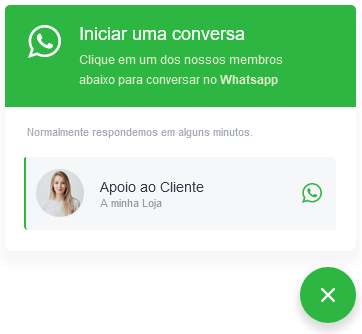
Design da Loja
Construtor
Páginas
Ferramentas e Serviços
Ainda não tem um Site? Comece hoje mesmo a Criar o seu Site!
Ao efetuar o registo está a concordar e aceitar os nossos Termos e Condições